LUPA EN MOVIMIENTO
1.- Crear un documento y asignarle un color de fondo negro.
Creación del texto normal.
2.- Seleccionar la capa existente y cambiar el nombre por el de texto
3.- Seleccionar la herramienta texto y abrir el panel de propiedades. Ajustar el tipo de letra comic sans ms estilo negrita tamaño 48 y color blanco. Escribir el texto Macromedia Flash 8 centrado en la escena.
4.- Seleccionar el fotograma 80 y pulsar F5 para validar todos esos fotogramas y forzar la permanencia del texto hasta el último fotograma.
Creación del texto grande.
5.- Copiar el texto
6.- Crear una nueva capa por encima de la anterior y asignarle el nombre de texto grande.
7.- En este nueva capa, seleccionar el primer fotograma y pegar el texto mediante la opción edición/pegar in situ
8.- Mientras mantiene pulsada la tecla mayús escalar el texto pegado para que sea ligeramente más alto y más ancho.
Creación de la máscara.
9.- Crear una nueva capa denominarla circulo por encima de todas las demás.
10.- Seleccionar el primer fotograma y dibujar un circulo de cualquier color sin contorno, de un tamaño que tape el texto grande y colocarlo del lado izquierdo a la altura del texto grande.
11.-Crear una interpolación de movimiento para el circulo
12.- Seleccionar el fotograma 80 y pulsar F6
13.- Con los cursores y la tecla máyus pulsada, arrastrar el circulo hasta colocarlo simétricamente en el lado derecho de la escena.
Activación de la mascara
14.- Hacer clic con el botón derecho en la capa circulo y seleccionar la opción Mascara. Eso convertirá el circulo en un agujero
15.- Desbloquear las capas
16.- Seleccionar el texto grande y cortalo.
17.- Seleccionar el primer fotograma de la capa texto grande y dibujar un rectángulo con fondo negro y sin contorno de la misma anchura que la escena y lo suficientemente alto como para cubrir el texto pequeño.
18.- Seleccionar de nuevo el primer fotograma de la capa texto grande y seleccionar edición/pegar in situ para pegar en el mismo sitio el texto grande.
Flash en movimiento
FLASH EN MOVIMIENTO
CREACIÓN DE UNA LETRA
En la práctica del martes vimos cómo crear un clip de película contiendo ua letra que aumenta de tamaño a la vez que se va volviendo transparente. Pues bien, ahora vamos a crear una letra con el mismo método pero haciendo que el original permanezca en la pantalla, es decir, que aunque surja la letra que crece y se desvanece, se mantenga el original.
1 Cree la animación de una letra F que crece y se desvanece según la práctica de ayer. En la biblioteca deberá tener un gráfico denominado, por ejemplo, letra F y su clip denominado, por ejemplo, clip F.
2.En la biblioteca del documento, haga doble clic sobre el símbolo del clip de la letra F (clip F), que es el que lleva el icono
3 Pulse en
4. Selecciona la nueva capa creada y, desde la biblioteca, arrastrar a la pantalla una instancia del gráfico de la F (letra F), que es el que lleva el icono
5. Arrastrar manualmente el cursor de la línea de tiempo y observar cómo surge una letra F que crece mientras se va volviendo transparente pero su original permanece en el sitio.
CREACIÓN DEL RESTO DE LETRAS.
Ahora vamos a creas los gráficos del resto de letras aprovechando que ya tenemos creada una.
6. Abrir el panel de biblioteca y seleccione el gráfico de la letra F.
7. Mediante el menú lateral de la biblioteca, crear cuatro duplicados del gráfico. Flas les asignará el nombre del gráfico original seguido de la palabra copia. Renombrarlos y asignarles respectivamente los nombres letra L, letra A, letra S y letra H. De momento sólo los nombres serán diferentes, ya que el contenido será el mismo en todos.
Ahora se trata de cambiar la letra en los gráficos duplicados, ya que todos contienen aún la misma letra F.
8.En la biblioteca hacer doble clic sobre letra L para entrar a editarla.
9. Con la herramienta “A” sutituir la F por una L
10. Hacer lo mismo con el resto de símbolos gráficos y sutituir la letra F por la que corresponda en cada caso.
CREACIÓN DEL RESTO DE CLIPS.
Seguidamente vamos a crear de forma similar los clips del resto de letras aprovechando que también tenemos ya creado uno.
11 En el panel Biblioteca seleccionar el clip con el nombre clip F.
12 Mediante el menú lateral de la biblioteca, crear cuatro duplicados del clip. Flash les pretenderá asignar el nombre del clip original seguido de la palabra copia. Renómbralos y asignarles respectivamente los nombres clip L, clip A, clip S y clip H. De momento sólo los nombres serán diferentes, ya que el contenido será el mismo en todos.
Ahora se trata de cambiar la letra en los clips duplicados, ya que todos poseen todavía la misma letra F. Para ello vamos a utilizar el panel Propiedades y su útil opción Intercambiar para el intercambio de instancias de símbolos.
13 Hacer doble clic sobre clip L para entrar a editarlo. Verás cómo aparece la letra F en su interior.
14 Seleccionar el primer fotograma de la interpolación.
15. Hacer clic en la letra y, en el panel Propiedades, pulsar en la opción intercambiar para abrir la ventana de intercambio de símbolos. En ella aparecen todos los símbolos, gráficos y clips que tiene definidos en la biblioteca. Observar que aparece marcado con un punto de símbolo gráfico F, indicándose así que el clip en edición posee esa instancia en su interior.
16. Ahora bien, para cambiar la instancia de la letra F que posee el clip en su interior, basta con hacer doble clic sobre letra L en la ventana y listo. ¡Sin embargo, en pantalla le aparece la letra E! No te preocupes, arrastrar el cabezal de reproducción y ve que lo que pasa es que la letra L aparece superpuesta a la letra F de la capa inferior y, en consecuencia, da la sensación de que se trata de la letra E.
17. Para solucionar eso, ocultar la capa superior, seleccionar el primer fotograma de la capa con la letra F móvil, hacer clic en la letra, en el panel Propiedades pulsar en la tecla Intercambiar y actuar igual que antes para sustituir la letra F por la letra L en la interpolación.
18. Repetir el proceso descrito para editar el contenido de los clips correspondientes al resto de letras. Cuando hayas terminado dispondrás en la biblioteca de cinco clips de símbolos de animación interpolada que contienen respectivamente las letras F, L, A, S y H
CREACIÓN DEL TEXTO GIRATORIO
19. Crear un nuevo símbolo gráfico y asignarle el nombre TEXTO INCREÍBLE.
20. Con la herramienta A escribir en el centro de la pantalla INCREÍBLE con tipo de letra Arial Black y tamaño 30
21. Crear un nuevo símbolo Clip de película y asignarle el nombre Clip INCREÍBLE
22. Una vez en la pantalla de edición del clip de película, arrastrar el gráfico texto INCREÍBLE que acabas de crear desde la biblioteca hasta la pantalla de edición.
23. Seleccionar la herramienta transformación libre y arrastrar el centro de rotación del texto hacia la izquierda hasta dejarlo un poco por fuera y centrado con respecto al propio texto INCREÍBLE. Ese será el eje de rotación para el texto.
24. Ahora con los cursores hacer coincidir el nuevo centro del texto con el centro de la pantalla, es decir hacer coincidir las dos crucecitas.
25. Seleccionar el fotograma 1 y crear una interpolación de movimiento. Seguidamente, seleccionar el fotograma 40 y pulsar F6 (insertar un fotograma clave)
26. Para asignar la rotación al texto, seleccionar el primer fotograma de la interpolación, y en el panel propiedades ajustar un giro de 2 veces en sentido horario.
27. Arrastrar el cabezal de la línea de tiempo y vea cómo el texto rota alrededor de su eje de simetría dos veces durante el transcurso de la animación.
UBICACIÓN DE LOS ELEMENTOS EN LA ESCENA
Bien, ya hemos creado todos los clips de película necesarios. Ahora sólo falta llevarlos a la escena para ubicarlos en sus respectivos lugares.
28 Pulsar en la pestaña Escena 1 para regresar a la escena principal.
29 Desde la biblioteca, ve arrastrando a la escena los clips de película correspondientes a las letras F, L, A, S y H para componer la palabra FLASH en la parte superior de la escena.
30 Seleccionar todas las letras a la vez y utilizar el panel Alinear para alinear por el borde inferior y distribuir todas las letras horizontalmente con respecto al centro.
31. Con todas las letras aún seleccionadas, hacer clic con el botón derecho, seleccionar la herramienta Transformación libre y ajustar el tamaño del conjunto de letras para que se adapte a tus necesidades y quede hueco para el texto giratorio.
32. Arrastrar el clip clip INCREÍBLE desde la biblioteca hasta la escena, escalarlo (redimensionarlos) apropiadamente y situarlo por debajo del texto FLASH que está en el escenario con las letras independientes procurando que en su rotación no pase por encima de dicho texto.
33. Pulsar Ctrl + Intro para reproducir la película y observar el resultado.
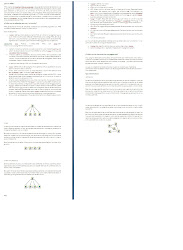


No hay comentarios:
Publicar un comentario